Windows 8 / 8.1でデスクトップの背景(壁紙)をスライドショーのように表示する方法 | ||
Windows 8 / 8.1でデスクトップの背景(壁紙)をスライドショーのように表示する方法 |
|
Q&A番号:014408 更新日:2023/07/10 |
 | Windows 8 / 8.1で、デスクトップの背景(壁紙)をスライドショーのように表示する方法について教えてください。 |
 | Windows 8 / 8.1では、「個人設定」からデスクトップの背景(壁紙)をスライドショーのように表示することができます。 |
はじめに
Windows 8 / 8.1では、デスクトップの背景(壁紙)を一定時間ごとに切り替えることができます。
変更する間隔は、10秒から1日まで細かく設定できます。
操作手順
Windows 8 / 8.1でデスクトップの背景(壁紙)をスライドショーのように表示するには、以下の操作手順を行ってください。
※ ここではWindows 8の画面で案内していますが、Windows 8.1でも同様の操作が行えます。
デスクトップ上で何も表示されていないところを右クリックし、「個人設定」をクリックします。
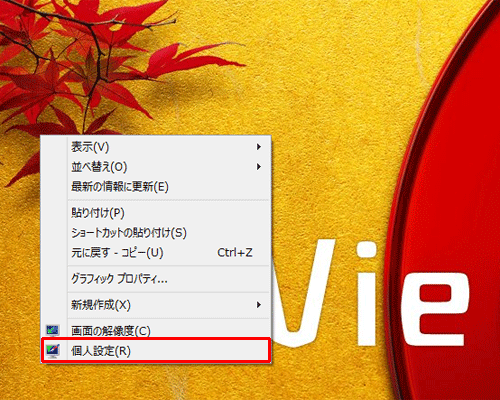
「個人設定」が表示されます。
「デスクトップの背景」をクリックします。
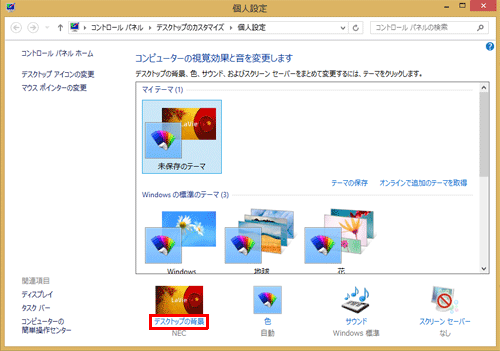
「画像の場所」ボックスから「単色」以外を選択します。
ここでは例として、「Windowsデスクトップの背景」を選択します。
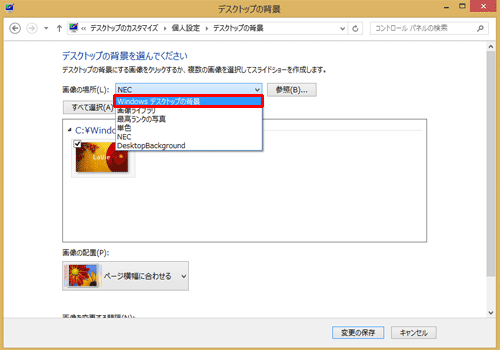
「すべて選択」をクリックするか、使用したい画像にマウスポインターを合わせ、左上のチェックボックスにチェックを入れます。
ここでは例として、「すべて選択」をクリックします。※ 最下端までスクロールさせると、「画像を変更する間隔」項目が表示されます。
画像を複数選択した場合は、この項目が有効になります。
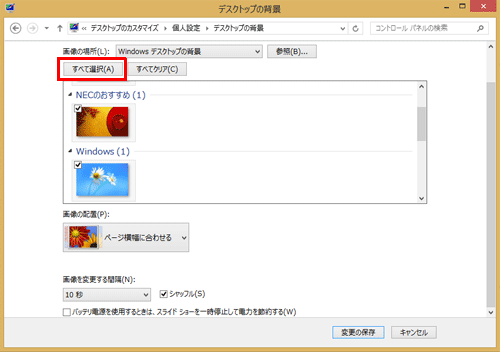
「画像を変更する間隔」ボックスから設定したい時間を選択します。
ここでは例として、「10秒」を選択します。
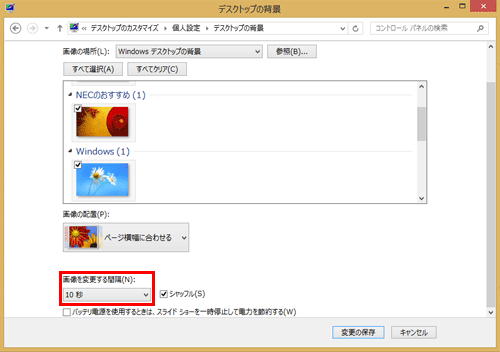
必要に応じて下記の項目にチェックを入れ、「変更の保存」をクリックします。
「シャッフル」
画像をランダムな順序で表示します。「バッテリ電源を使用するときは、スライドショーを一時停止して電力を節約する」
※ この設定はノートパソコンのみで表示されます。

画面右上の「閉じる」をクリックします。
以上で操作完了です。
デスクトップの背景(壁紙)が設定した時間ごとに切り替わることを確認してください。
このQ&Aに出てきた用語


 デスクトップの背景(壁紙)をスライドショーのように表示する方法
デスクトップの背景(壁紙)をスライドショーのように表示する方法








